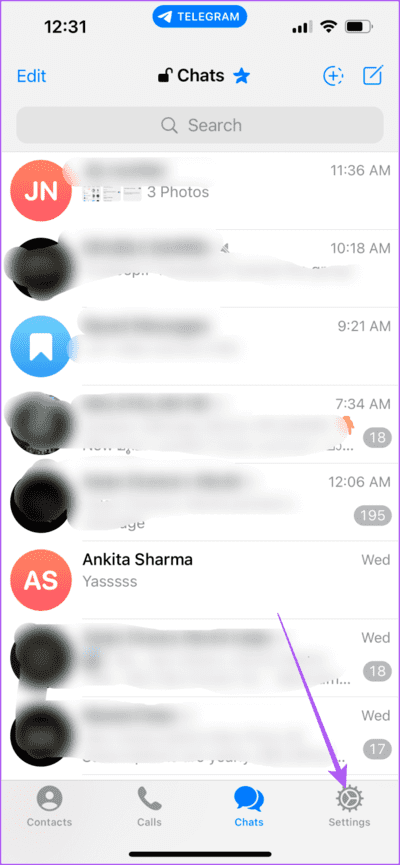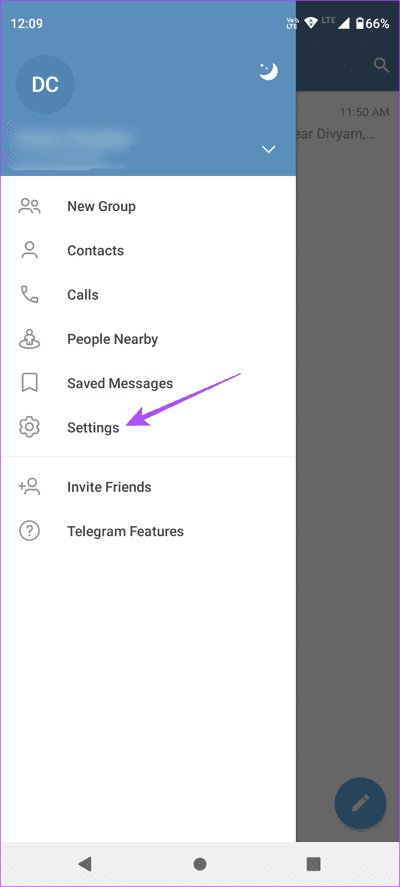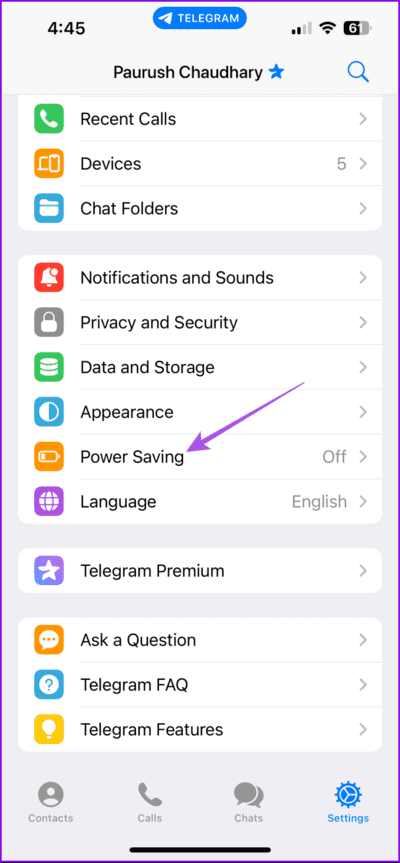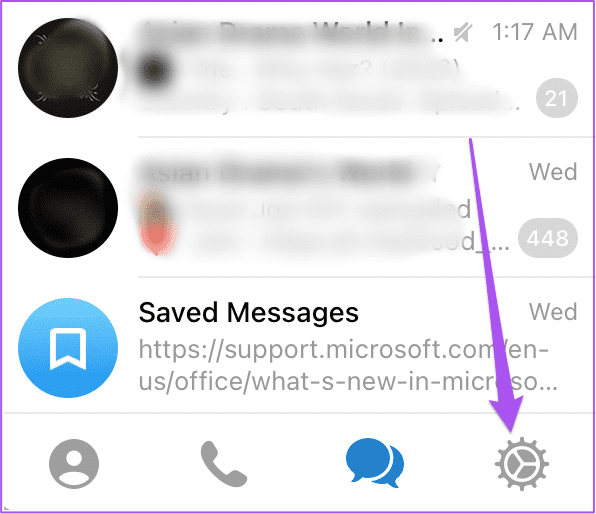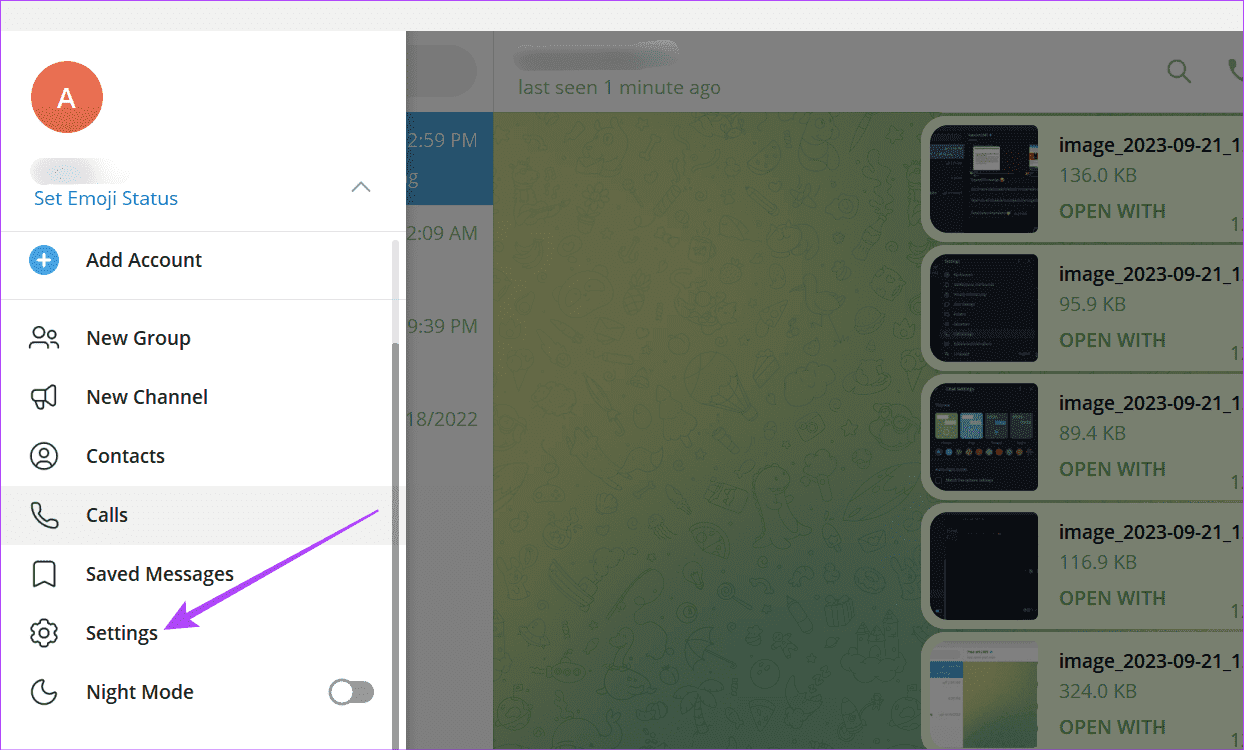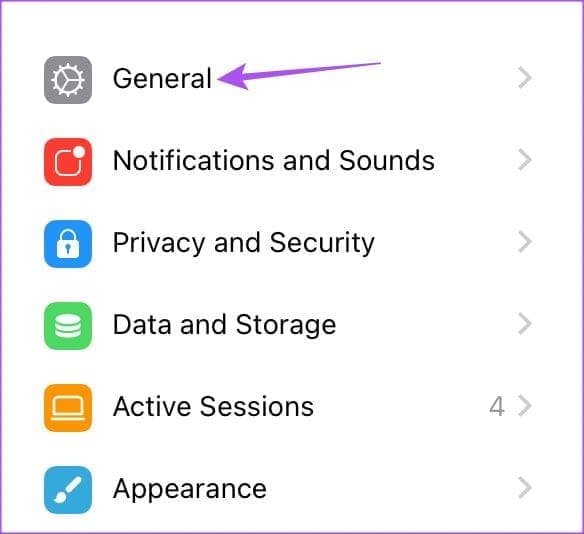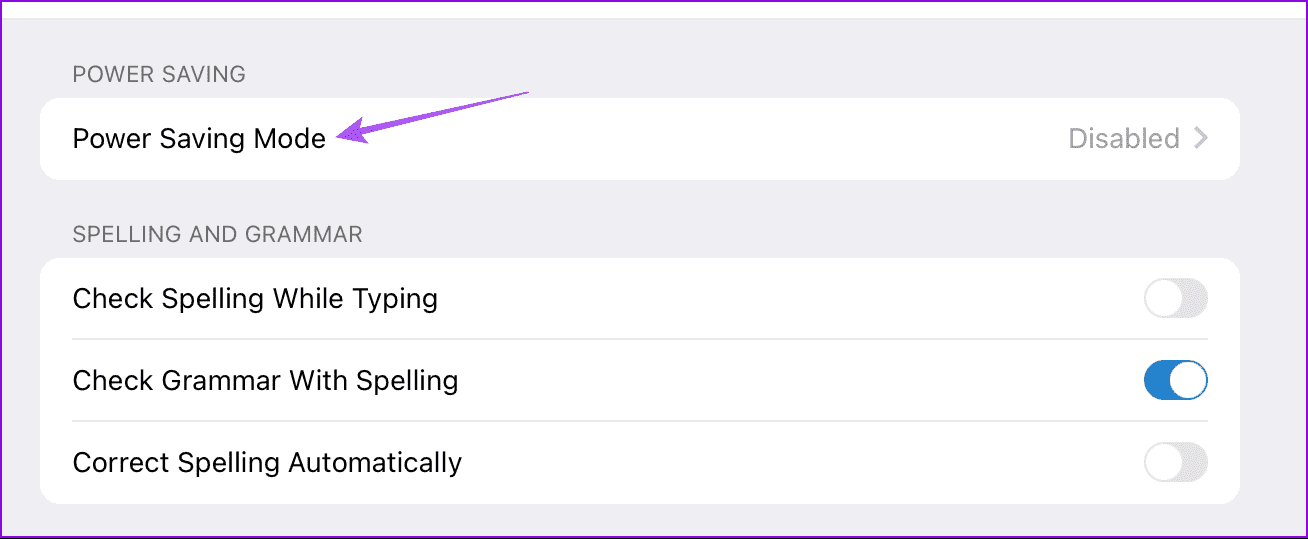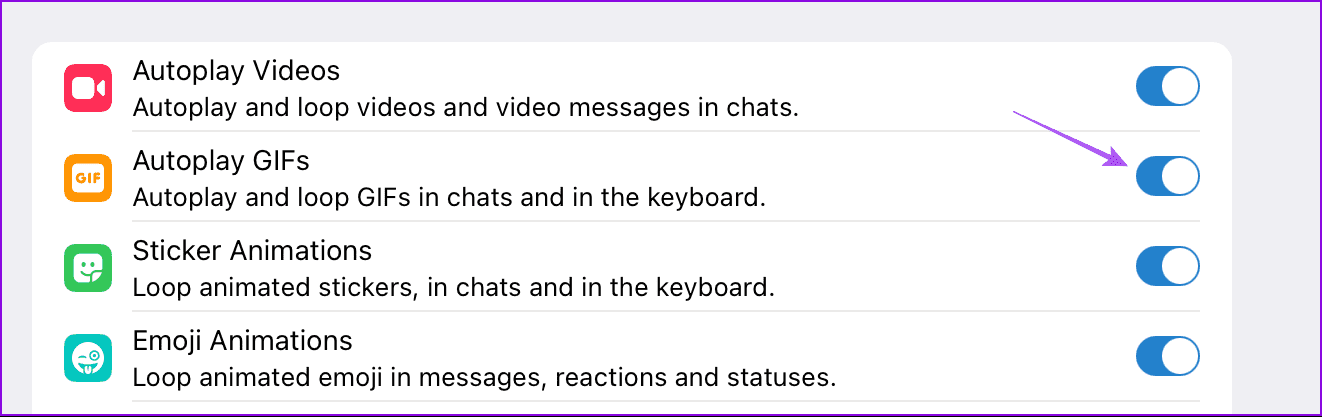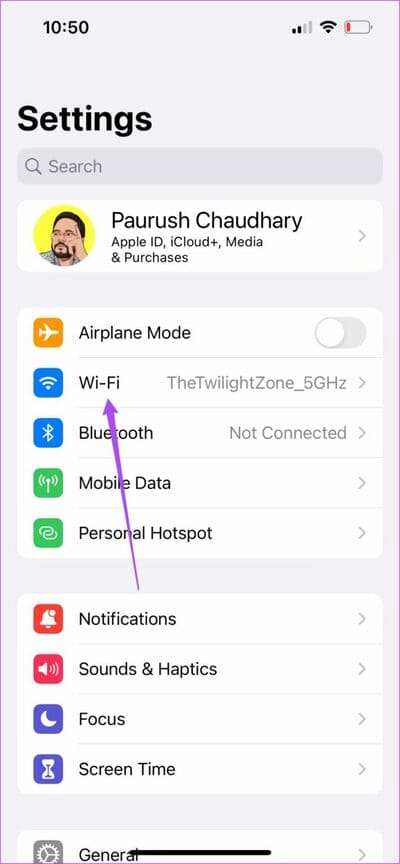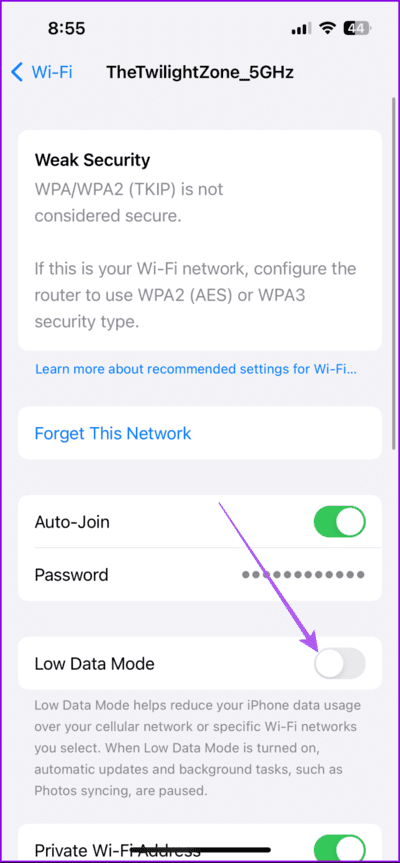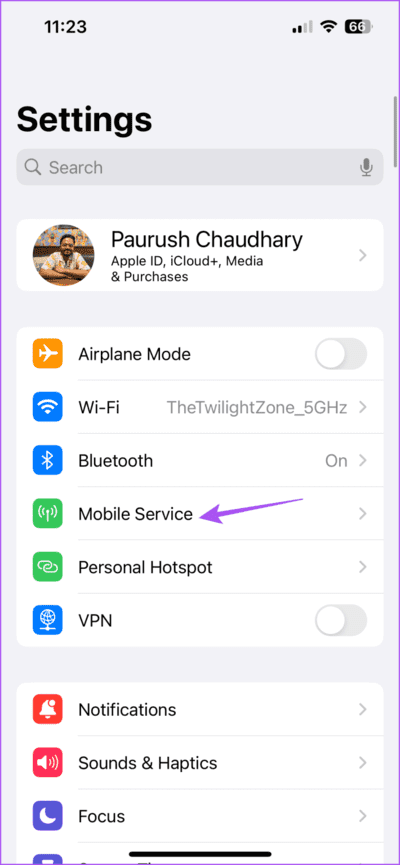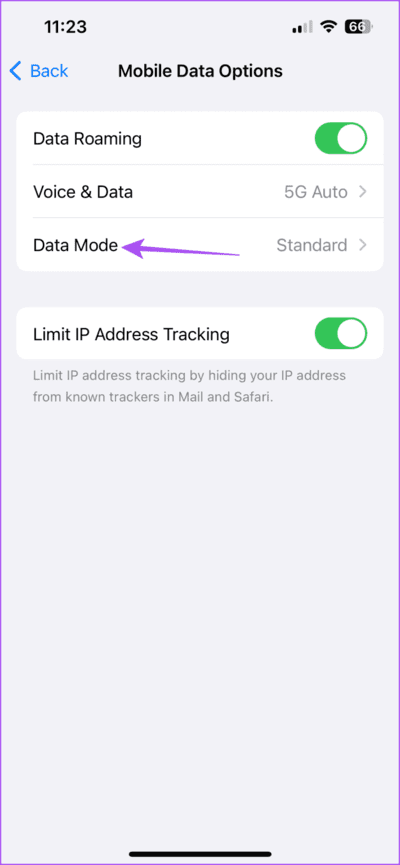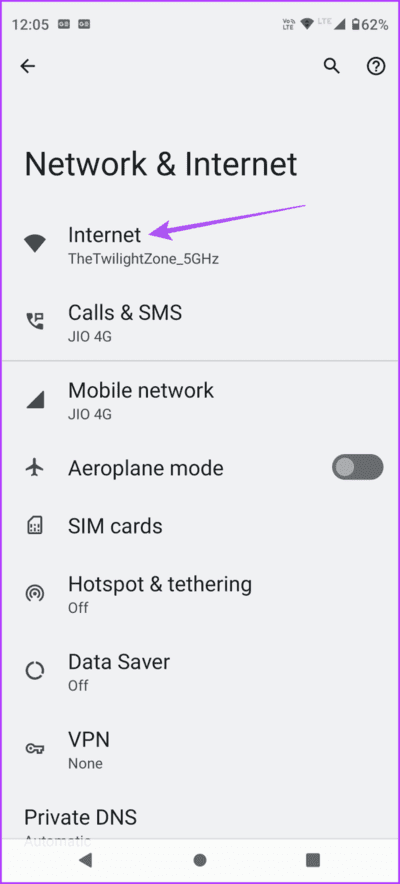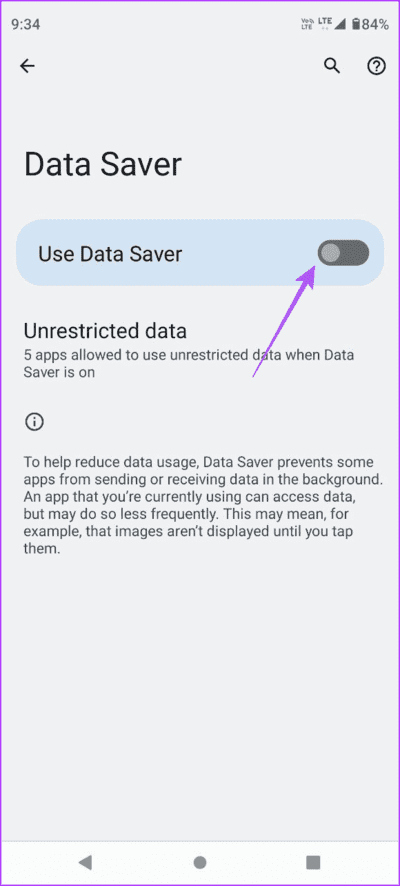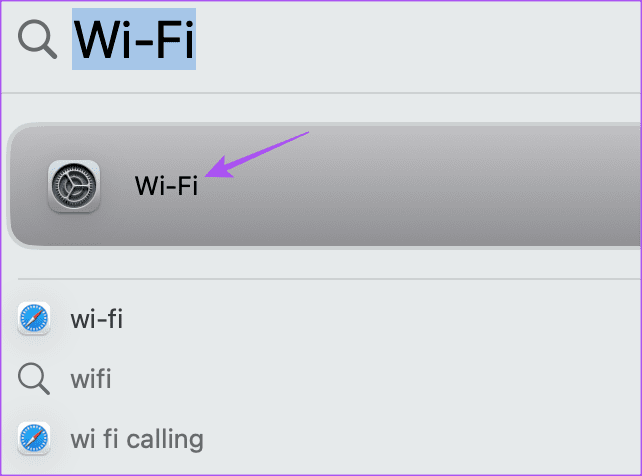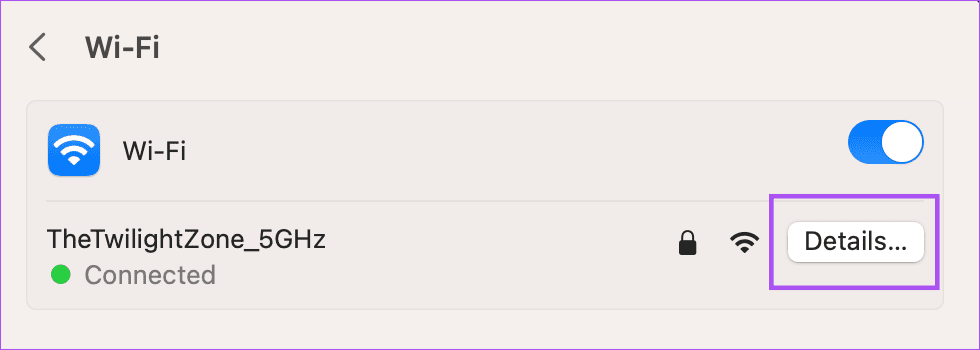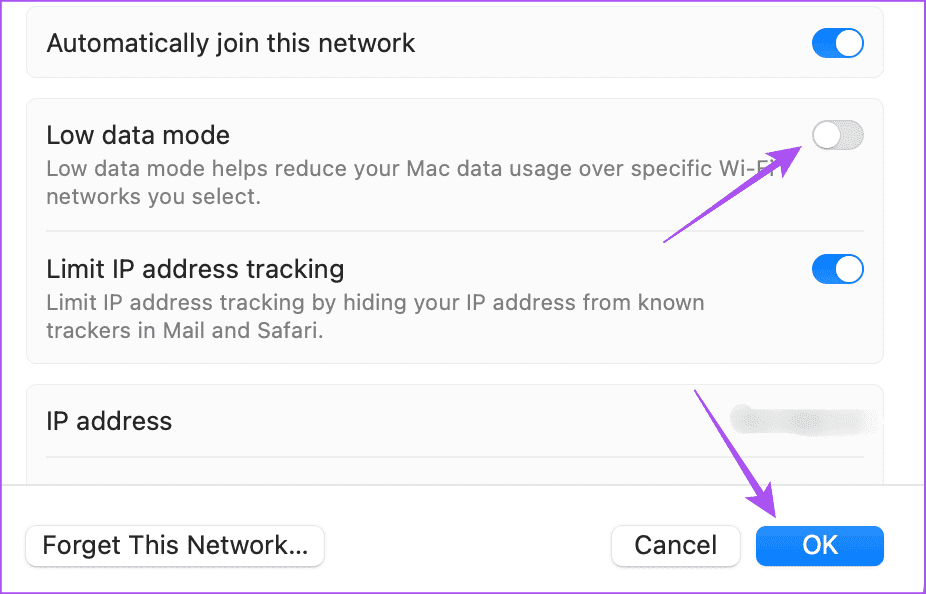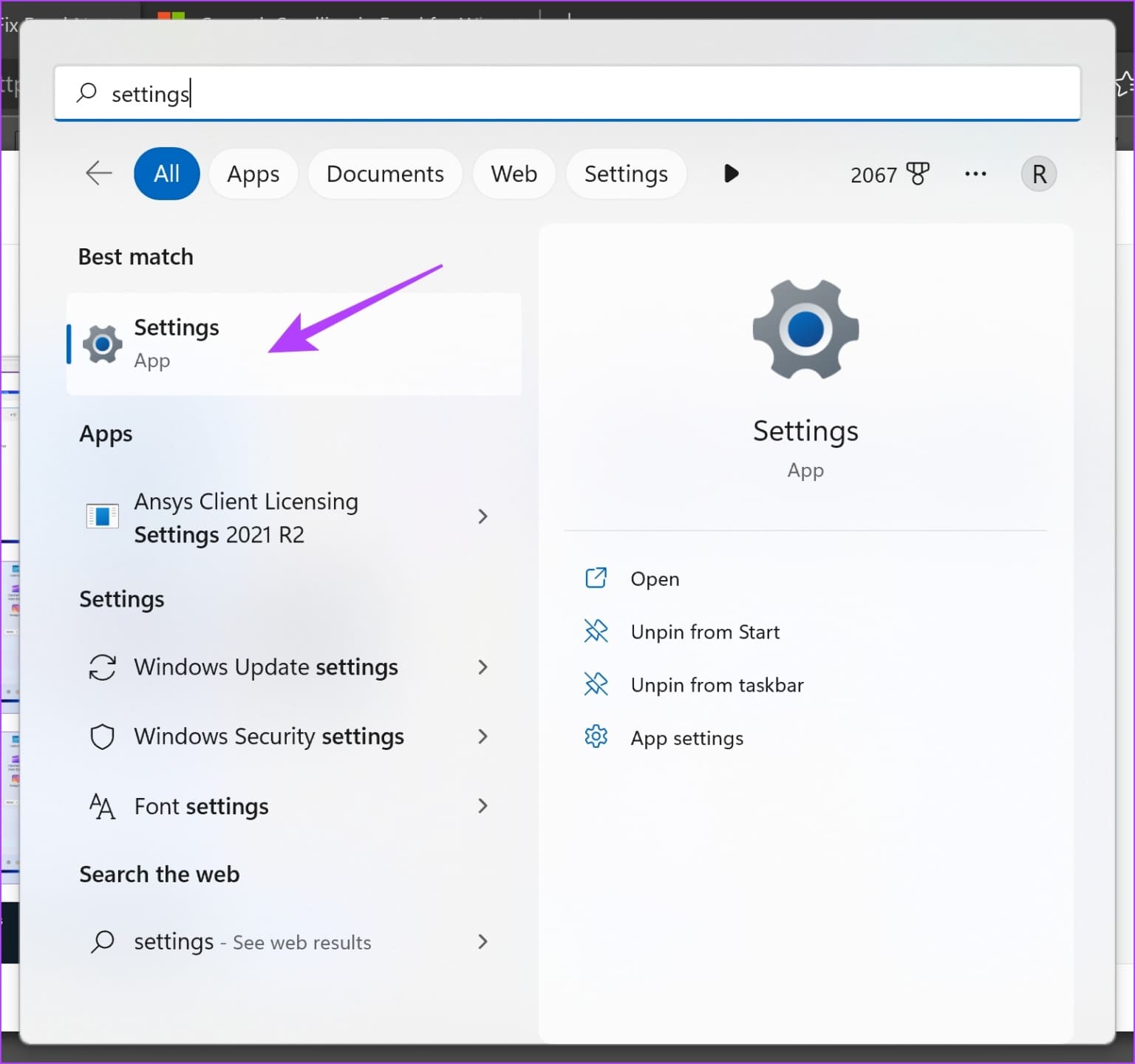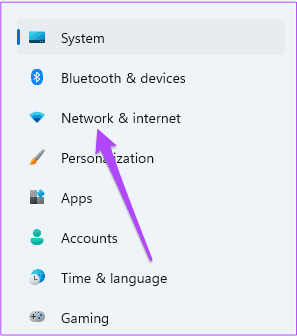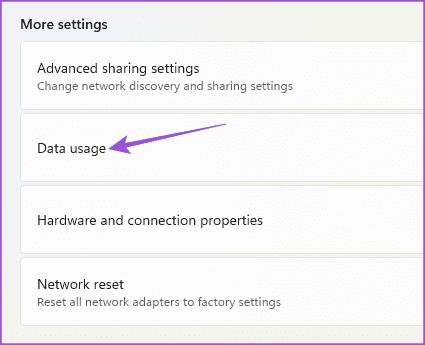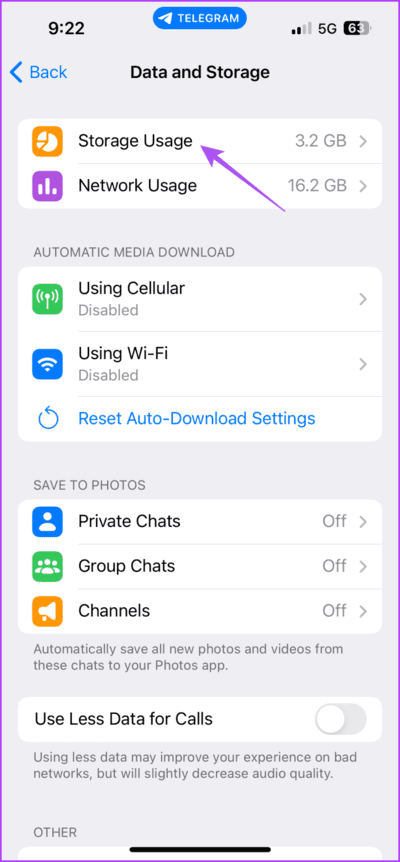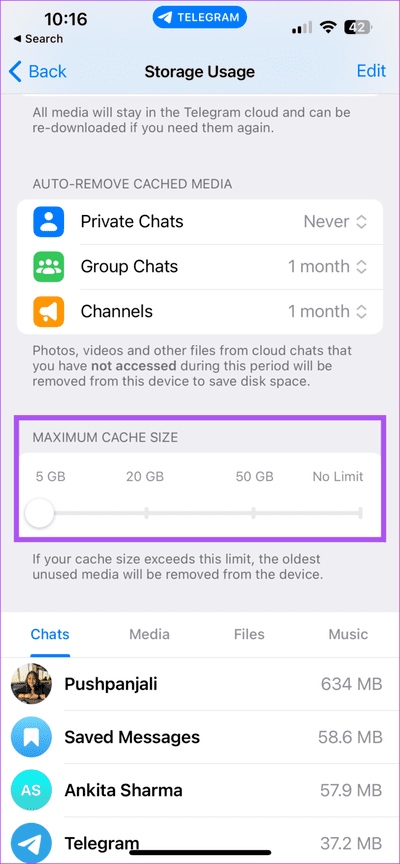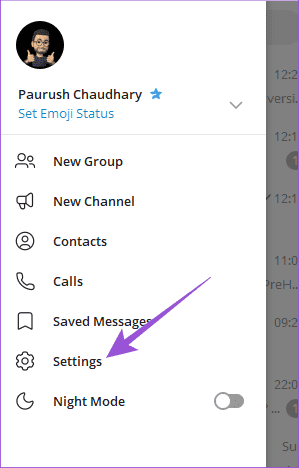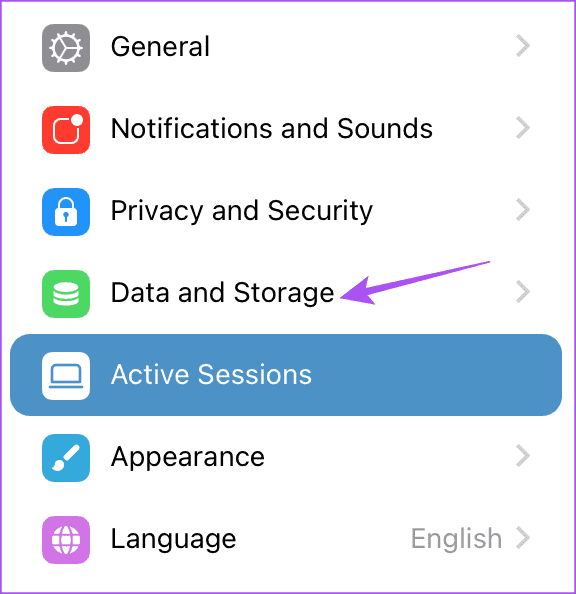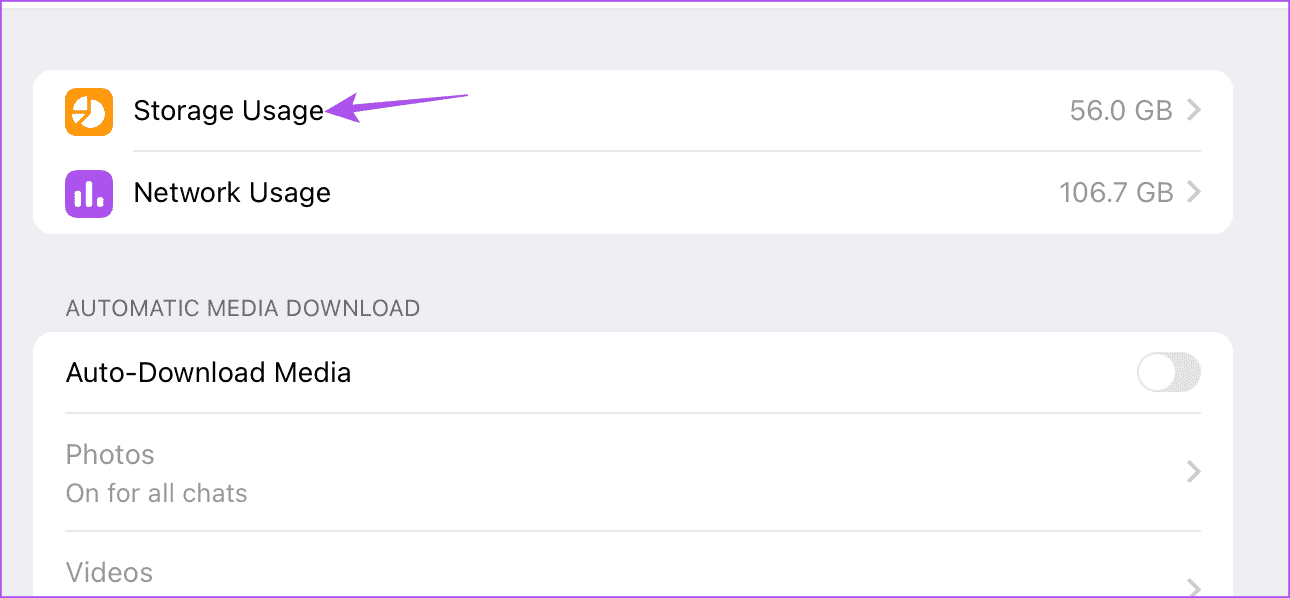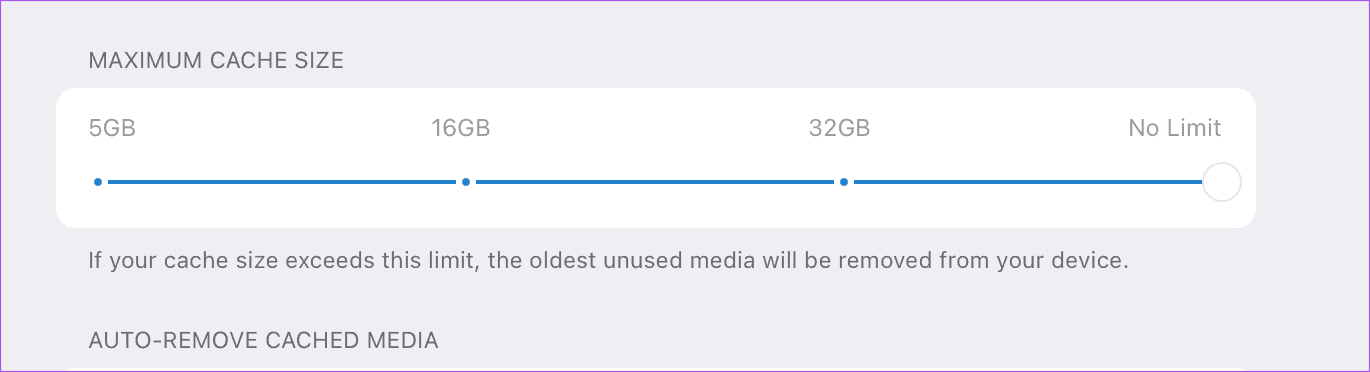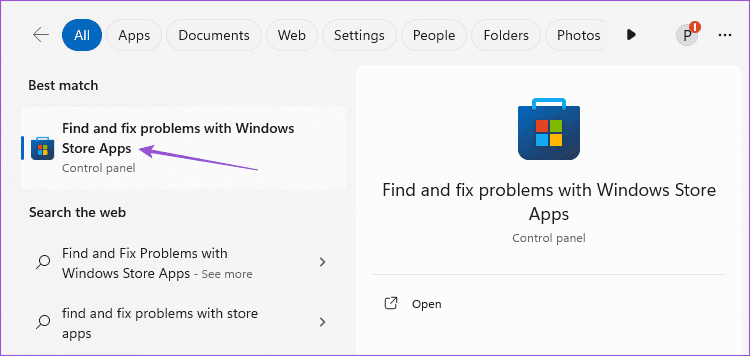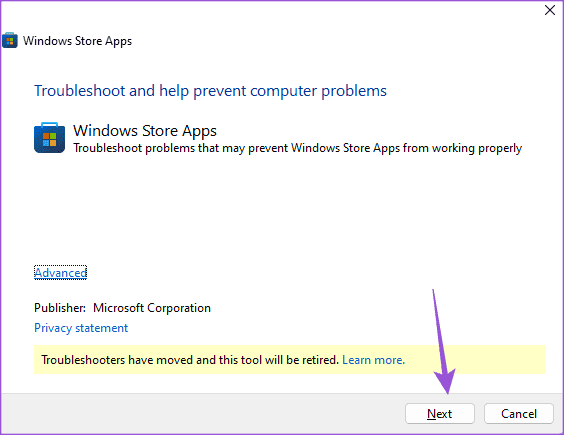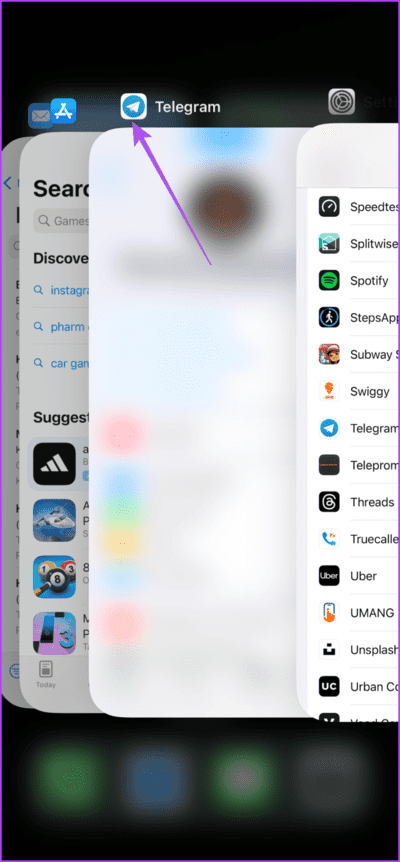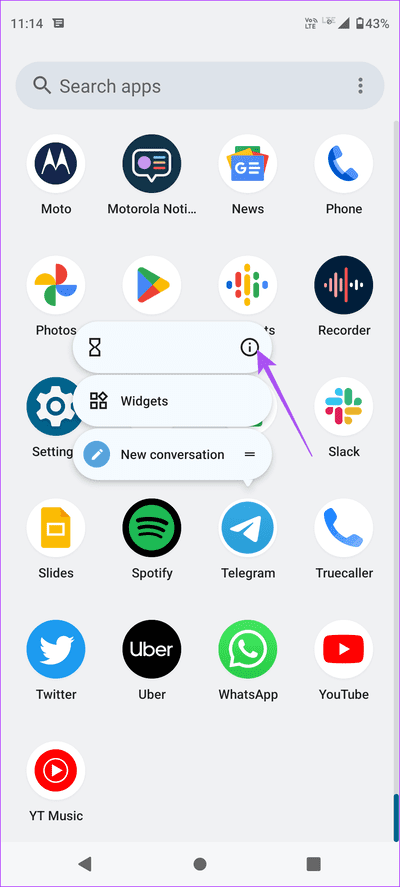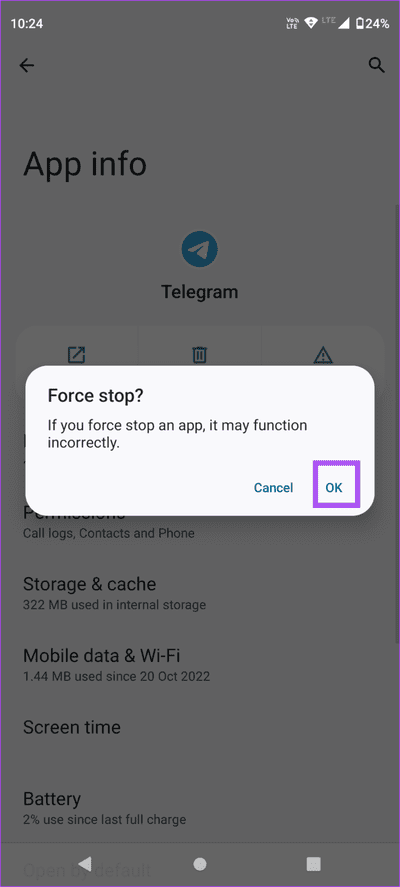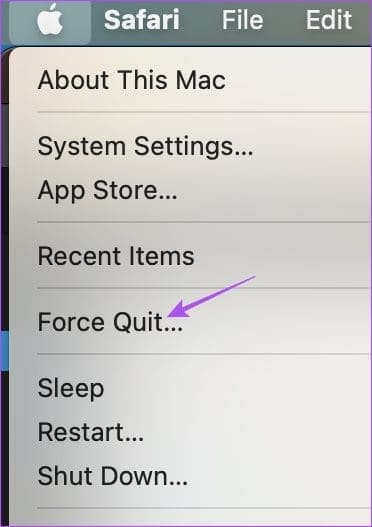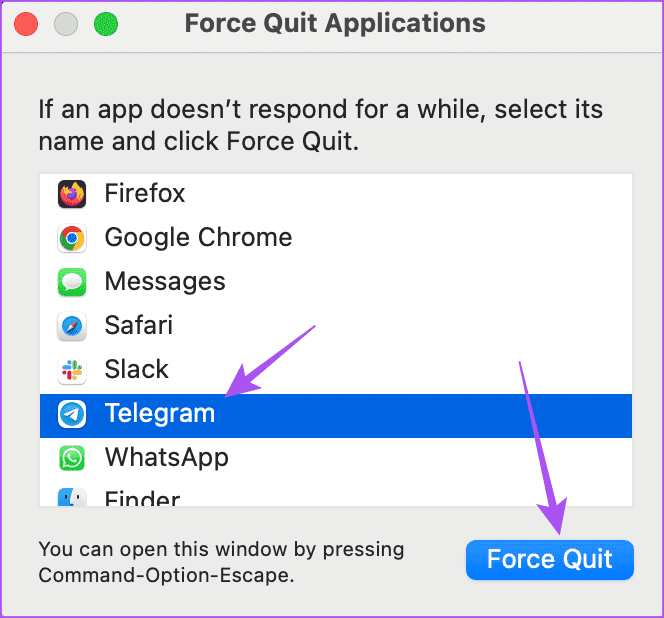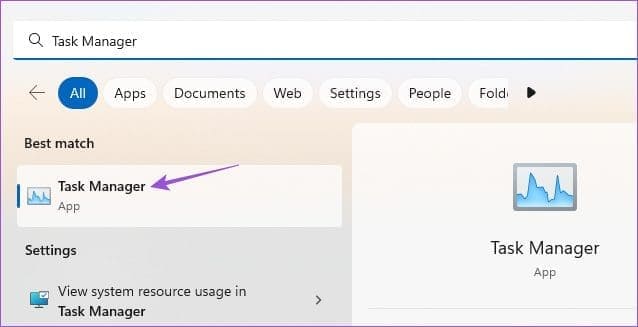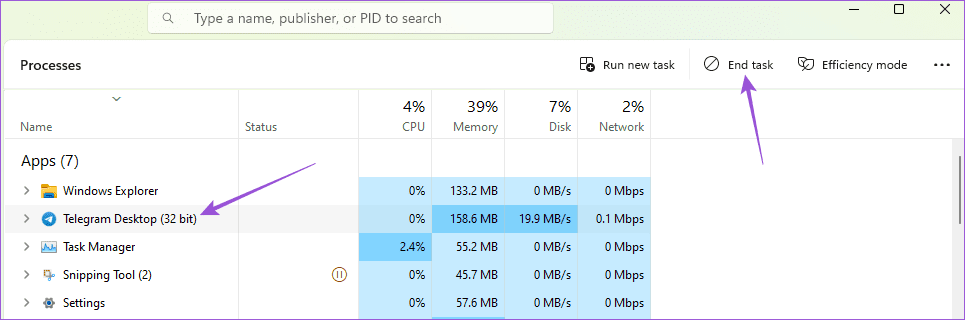Die 8 wichtigsten Fehlerbehebungen für Telegram-GIFs, die auf Mobilgeräten und Desktops nicht funktionieren
Telegram bietet alle Möglichkeiten, auf von Ihren Kontakten gesendete Nachrichten zu antworten. Außer, abgesondert, ausgenommen Senden Sie Reaktionen auf NachrichtenSie können auch GIFs teilen, um Ihren Gesprächen mehr Spaß zu machen. In der Telegram-App stehen einige tolle GIFs zur Verfügung, mit denen Sie in Ihren Gesprächen alle möglichen Ideen ausdrücken können.
Für einige Benutzer ist die Verwendung von GIFs jedoch eingeschränkt und sie können diese nicht mit ihren Kontakten teilen. Wenn Ihnen dasselbe passiert ist, finden Sie hier die besten Lösungen für das Problem, dass GIFs in Telegram auf Mobilgeräten und Desktops nicht funktionieren.
1. Überprüfen Sie, ob die GIF-Datei beschädigt ist
Zunächst einmal: Eine GIF-Datei, die Sie von einer externen Website heruntergeladen haben, ist möglicherweise beschädigt. Dies ist ein häufiges Problem und Sie können nicht darauf vertrauen, dass jede Website Ihnen das Herunterladen hochwertiger GIFs ermöglicht. Wir empfehlen daher, dies zunächst zu überprüfen und die Datei erneut herunterzuladen.
2. Überprüfen Sie die Einstellungen für den Energiesparmodus
Telegramm eingeführt Energiesparmodus Um Animationen, Schnittstelleneffekte, Video-Autoplay und Hintergrundaktualisierungen in Telegram zu reduzieren. Wenn Telegram also keine GIFs abspielt, müssen Sie den Energiesparmodus für GIFs deaktivieren. Hier ist wie.
auf dem Handy
Schritt 1: Öffne eine App Telegram Am Telefon iPhone oder Android Ihre.
Schritt 2: على iPhone, Klicken Sie auf das Symbol die Einstellungen in der unteren rechten Ecke.
Tippen Sie unter Android auf Hamburger-Symbol in der oberen linken Ecke und wählen Sie Einstellungen.
Schritt 3: Lokalisieren Energie sparen Und deaktivieren Sie es für die automatische Wiedergabe Für GIF-Dateien.
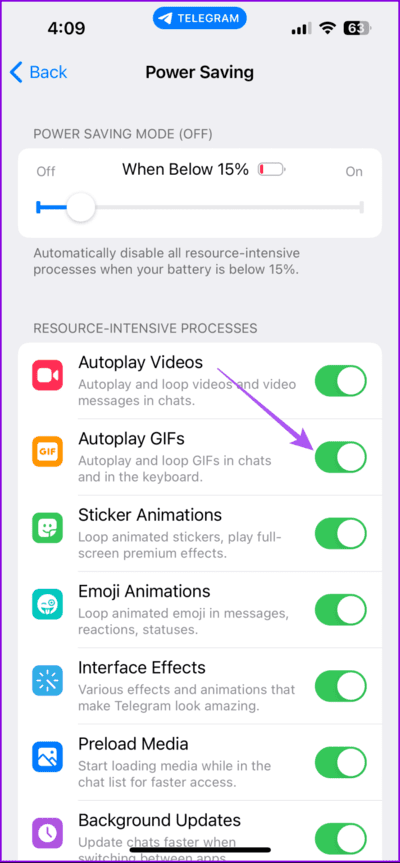
Auf dem Bildschirm
Schritt 1: Öffnen Telegram على Mac oder Windows-PC.
Schritt 2: auf dem System Mac, Klicken Sie auf das Symbol die Einstellungen in der unteren linken Ecke.
Klicken Sie in Windows auf das Symbol Hamburger in der oberen linken Ecke und wählen Sie die Einstellungen.
Weiter zu Schritt 3: tippen Sie auf Jahr aus dem linken Menü.
Schritt 4: Klicken Sie auf Modus Energie sparen.
Schritt 5: deaktivieren Energiesparmodus Zum automatischen Abspielen von GIF-Dateien.
3. Wechseln Sie zu schnellerem Internet
Wenn Sie keine GIFs über Telegram senden können, empfehlen wir Ihnen, auf Ihrem Mobiltelefon oder Desktop auf eine schnellere Internetverbindung umzusteigen. Auf Mobilgeräten und Desktops können Sie versuchen, auf das 5-GHz-Frequenzband umzusteigen. Für mobile Nutzer bietet die Umstellung auf 5G eine bessere Bandbreite für den GIF-Versand. Für diese Dateien kann eine Hochgeschwindigkeitsinternetverbindung erforderlich sein, insbesondere wenn sie mobil sind.
4. Deaktivieren Sie den Modus für niedrige Datenmengen
Nachdem Sie zu einer schnelleren Internetverbindung gewechselt haben, empfehlen wir Ihnen zu überprüfen, ob der Low-Data-Modus oder der Datensparmodus auf Ihrem Mobilgerät und Desktop deaktiviert ist. Wenn nicht, erfüllt es nicht den Zweck, GIFs schnell auf Telegram zu senden und hochzuladen.
auf dem iPhone
Schritt 1: Öffne eine App die Einstellungen Und drücke Wi-Fi.
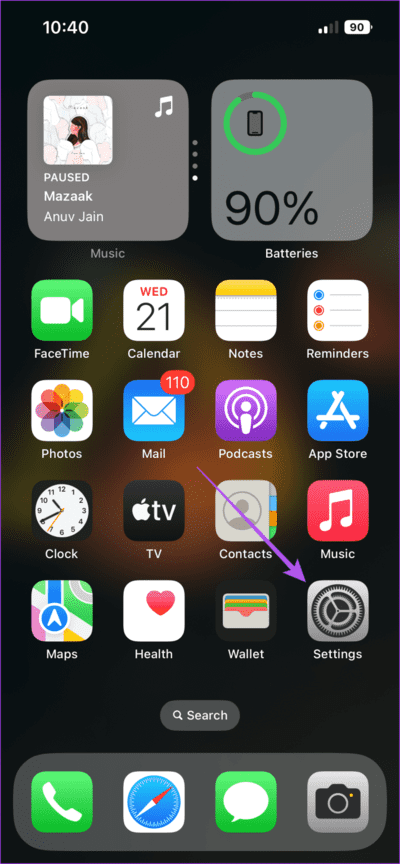
Schritt 2: Klicke auf Info-Symbol neben dem Namen des verbundenen Wi-Fi-Netzwerks und deaktivieren Sie den Low-Data-Modus.
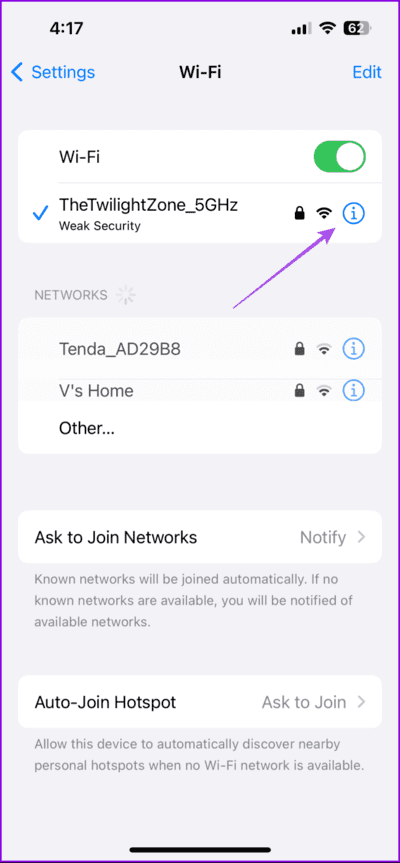
Weiter zu Schritt 3: Geh zurück und drücke Mobiltelefondienst.
Schritt 4: Wählen Sie „Mobile Datenoptionen“ und stellen Sie sicher, dass sie eingestellt sind Daten auf Standard setzen.
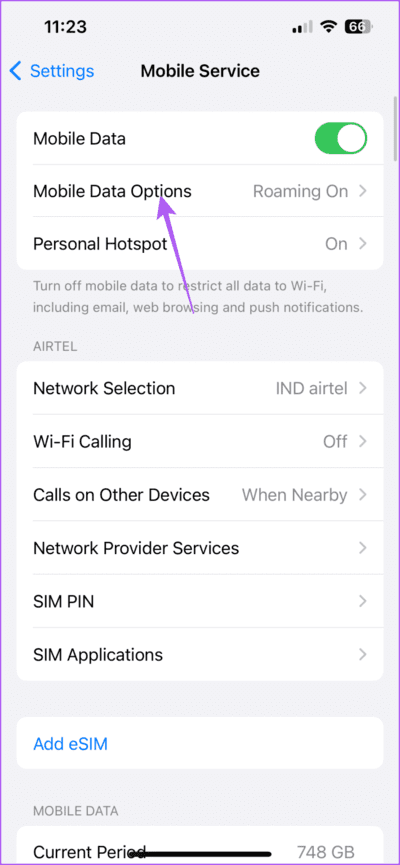
auf Android
Schritt 1: Öffnen die Einstellungen Und drücke Netzwerk und Internet.

Schritt 2: Klicke auf Datenretter Stellen Sie sicher, dass Sie es deaktivieren.
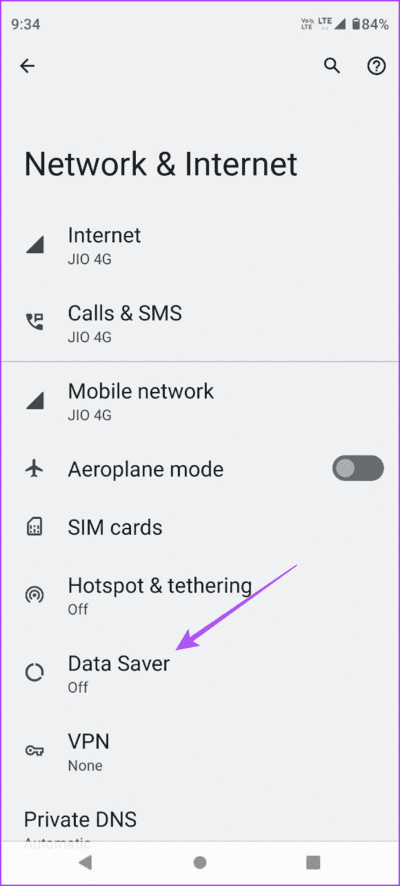
auf dem Mac
Schritt 1: Drücken Sie die Tastenkombination Befehl + Leertaste Öffnen Spotlight-Suche, Und tippe W-lan, Dann drücken Rückkehr.
Schritt 2: tippen Sie auf التفاصيل neben dem Namen Das verbundene Wi-Fi-Netzwerk.
Weiter zu Schritt 3: Tippen Sie auf die Umschaltfläche neben „Low Data Mode“, um ihn zu deaktivieren, und tippen Sie auf "OK".
unter Windows
Schritt 1: Klicken Sie auf das Symbol Start, Und geben Sie ein Einstellungen, Dann drücken Enter Zum Öffnen der Systemeinstellungen.
Schritt 2: tippen Sie auf Netzwerk und Internet aus dem linken Menü.
Weiter zu Schritt 3: Klicken Sie auf Datennutzung und prüfen Sie Es gibt keine Begrenzung für Ihre Internetverbindung.
5. Erhöhen Sie die maximale Cachegröße
Der Telegram-Cache speichert Dateien wie Fotos, Videos, GIFs und mehr-Dateien lokal auf Ihrem Gerät. Dies hilft der Anwendung, ihre Leistung zu verbessern und die Daten, die Sie möglicherweise anzeigen möchten, schnell anzuzeigen. Wenn Ihre GIFs also nicht in Telegram geladen werden, können Sie versuchen, die maximale Cache-Größe auf Ihrem Gerät zu erhöhen.
auf dem Handy
Schritt 1: Öffnen Telegram Auf Ihrem iPhone oder Android-Telefon.
Schritt 2: على iPhone, Klicke auf die Einstellungen in der unteren rechten Ecke.
Tippen Sie unter Android auf das Menüsymbol Hamburger oben links und wählen Sie aus Einstellungen.
Weiter zu Schritt 3: Lokalisieren Daten und Speicherung Und drücke Speichernutzung.
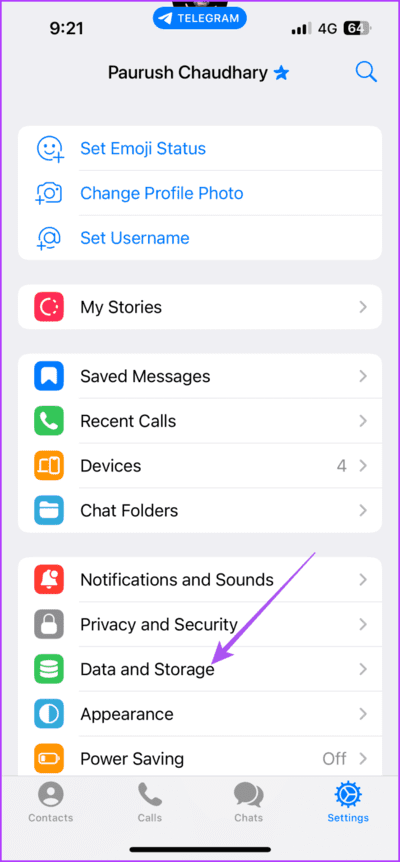
Schritt 4: Scrollen Sie nach unten und erhöhen Sie mit dem Schieberegler die maximale Cache-Größe.
Auf dem Bildschirm
Schritt 1: Öffnen Telegram Auf einem Mac oder Windows-PC.
Schritt 2: auf dem System Mac, klicke auf das Symbol die Einstellungen in der unteren linken Seite.
Klicken Sie in Windows auf das Symbol Hamburger in der oberen linken Ecke und wählen Sie Einstellungen.
Weiter zu Schritt 3: Klicken Sie im linken Menü auf Daten & Speicher.
Schritt 4: Klicken Sie auf Speichernutzung.
Schritt 5: Ziehen Sie den Schieberegler, um den maximalen Cache für Ihren Mac oder Windows-PC zu erhöhen.
6. FÜHREN SIE DIE FEHLERBEHEBUNG FÜR DIE WINDOWS STORE-APP AUS (Windows-PC)
Wenn Sie Telegram auf einem Windows-Computer verwenden, können Sie die Fehlerbehebung für Windows Store-Apps ausführen. Dies ist eine integrierte Fehlerbehebungsmethode, um Probleme mit Apps zu erkennen, die Sie aus dem Microsoft Store heruntergeladen haben.
Schritt 1: Klicken Startsymbol in Windows 11und geben Sie „Probleme suchen und beheben“ ein Windows Store-Apps, Drücken Sie dann die Eingabetaste.
Schritt 2: Klicken "nächster" Um die Problembehandlung auszuführen.
Weiter zu Schritt 3: Folgen Anweisungen auf dem Bildschirm erscheinen, um den Fehlerbehebungsprozess abzuschließen.
Starten Sie anschließend Telegram neu und prüfen Sie, ob das Problem behoben ist.
7. Erzwingen Sie das Beenden und starten Sie Telegram neu
Sie können versuchen, das Beenden und Neustarten von Telegram zu erzwingen, wenn das gleiche Problem weiterhin besteht. Dies ist eine einfache, aber effektive Methode zur Fehlerbehebung, die der Anwendung einen Neuanfang ermöglicht.
auf dem iPhone
Schritt 1: Wischen Sie auf dem Startbildschirm nach oben und halten Sie den Finger gedrückt, um Hintergrund-App-Fenster anzuzeigen.
Schritt 2: Zum Suchen nach rechts wischen Telegram und zum Entfernen nach oben wischen Anwendungsfenster.
Weiter zu Schritt 3: Neu starten Telegram Und prüfen Sie, ob das Problem behoben ist.
auf Android
Schritt 1: Lange drücken Telegramm-App-Symbol und wählen Sie Bewerbungs informationen.
Schritt 2: Klicke auf Zwangsstopp und wählen Sie Ok Zur Bestätigung.
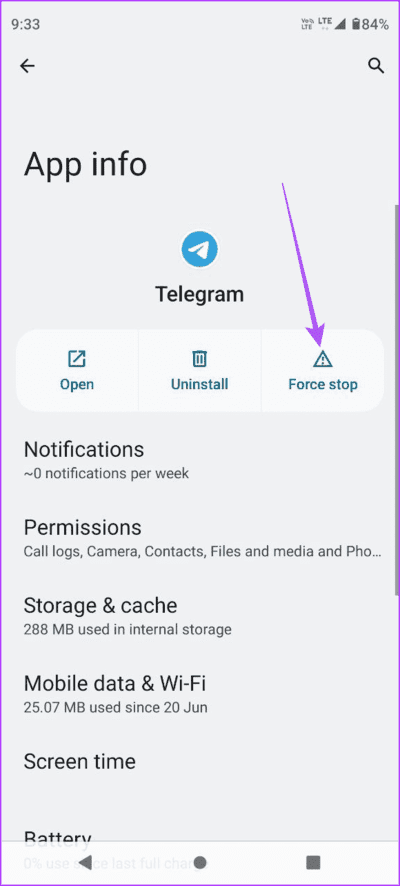
Weiter zu Schritt 3: Schließen Sie die App-Info und starten Sie Telegram neu, um zu prüfen, ob das Problem behoben ist.
auf dem Mac
Schritt 1: Klicken Sie auf das Apple-Logo in der oberen linken Ecke und wählen Sie aus Beenden erzwingen.
Schritt 2: Lokalisieren Telegram und klicken Sie auf die Schaltfläche . Erzwungener Stopp.
Weiter zu Schritt 3: Starten Sie Telegram neu und prüfen Sie, ob das Problem behoben ist.
unter Windows
Schritt 1: Klicken Sie auf das Symbol Start, Und geben Sie ein Aufgabenmanagement, Drücken Sie dann die Eingabetaste.
Schritt 2: Lokalisieren Telegram Klicken Sie in der Liste der Anwendungen auf Aufgabe beenden.
Weiter zu Schritt 3: Wenn Sie fertig sind, starten Sie Telegram neu und prüfen Sie, ob das Problem behoben ist.
8. Telegramm-Update
Wenn bisher nichts funktioniert hat, aktualisieren Sie die Telegram-App auf Ihrem Handy oder Desktop. Möglicherweise gibt es in der aktuellen Version einige Fehler, die Probleme mit GIF-Dateien verursachen. Über die folgenden Links können Sie die Anwendung je nach Gerät aktualisieren.
Senden Sie GIFs per Telegram
Diese Lösungen helfen Ihnen, wenn Telegram-GIFs auf Ihrem Handy oder Desktop nicht funktionieren. Eine weitere interessante Möglichkeit, Ihre Nachricht zu senden, ist Videonachrichten senden An Ihre Telegram-Kontakte.